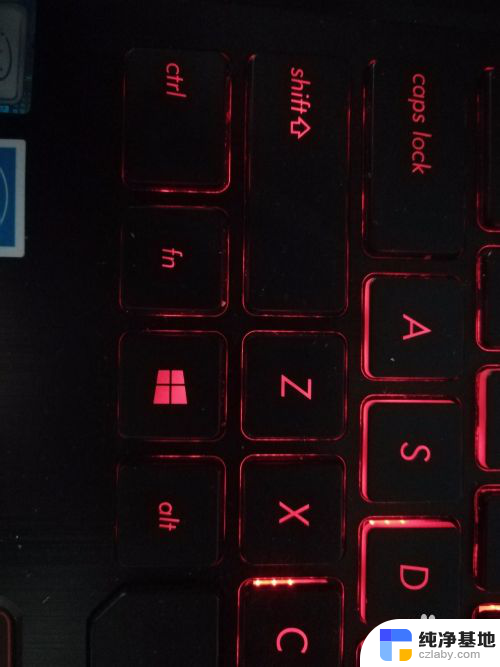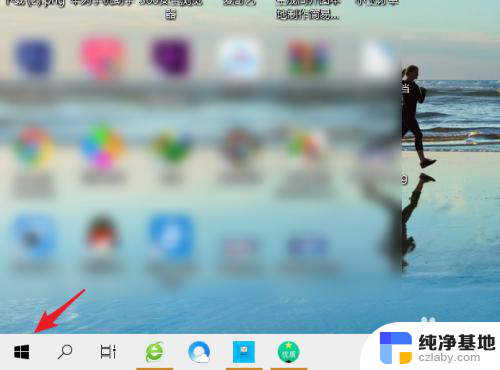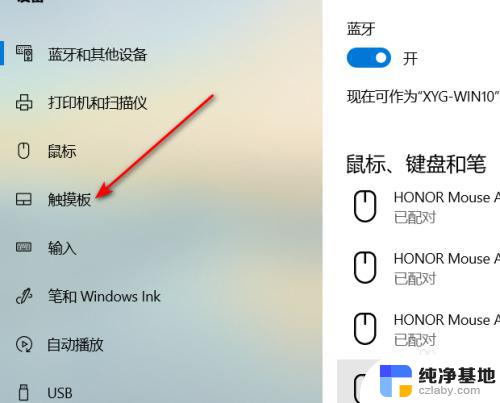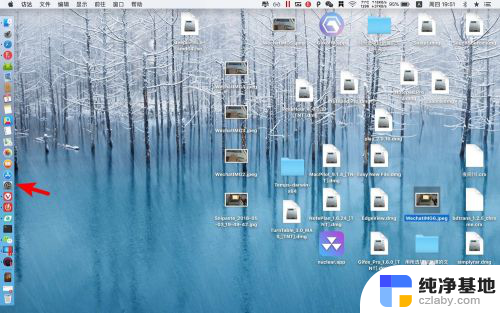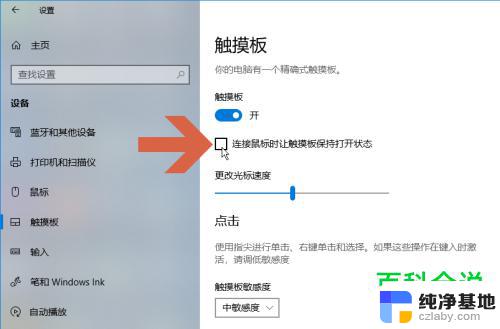戴尔笔记本怎么打开鼠标触摸板
戴尔笔记本电脑是一款性能出色的电脑品牌,而触摸板作为一种非常便捷的操作方式,更是受到用户的喜爱,对于一些新手用户来说,如何打开戴尔笔记本电脑的鼠标触摸板可能会成为一个问题。幸运的是戴尔笔记本电脑提供了多种方法来开启触控板,让用户可以根据自己的习惯和需求来选择合适的方式。接下来我们就来详细介绍一下戴尔笔记本电脑如何开启触摸板的方法。
具体方法:
1.在Windows 10系统中:
1、在“Search”(搜索)框中,键入Touchpad(触摸板)。
2、轻触或单击Mouse & touchpad settings(鼠标和触摸板设置)(系统设置)。
3、查找Touchpad On/Off(打开/关闭触摸板)切换选项。
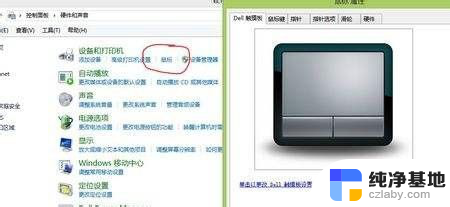
2. 当有Touchpad On/Off(打开/关闭触摸板)切换选项时。轻触或单击Touchpad On/Off(打开/关闭触摸板)切换选项,以打开或关闭触摸板。
当没有Touchpad On/Off(打开/关闭触摸板)切换选项时。轻触或单击屏幕底部的Additional Mouse Options(其他鼠标选项)。轻触或单击Dell Touchpad(戴尔触摸板)选项卡。
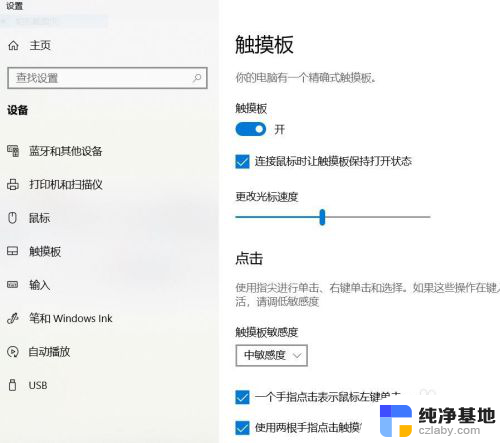
3.轻触或单击触摸板的图片。轻触或单击Touchpad On/Off(打开/关闭触摸板)切换选项,以打开或关闭触摸板。或者轻触或单击Save(保存)。
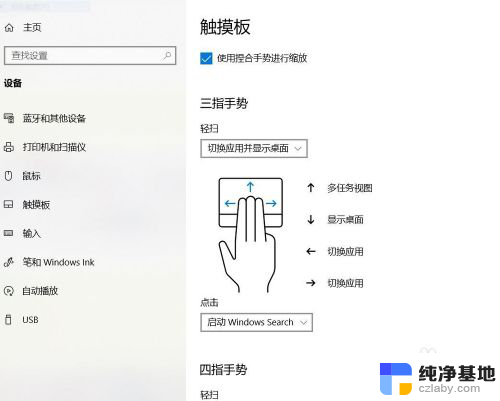
4.Windows 8(8.1)中,
按住Windows ()键,然后按q键。
在“Search”(搜索)框中,键入Touchpad(触摸板)。
轻触或单击Mouse & touchpad settings(鼠标和触摸板设置)。
查找Touchpad On/Off(打开/关闭触摸板)切换选项。

5. 当有Touchpad On/Off(打开/关闭触摸板)切换选项时。轻触或单击Touchpad On/Off(打开/关闭触摸板)切换选项,以打开或关闭触摸板。
当没有Touchpad On/Off(打开/关闭触摸板)切换选项时。轻触或单击屏幕底部的Additional Mouse Options(其他鼠标选项)。轻触或单击Dell Touchpad(戴尔触摸板)选项卡。
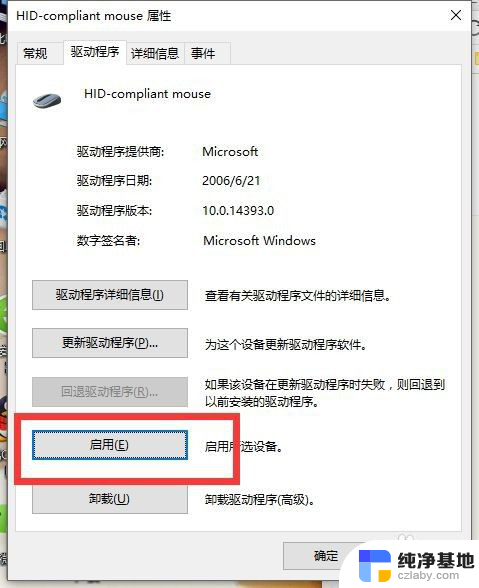
以上是关于如何打开戴尔笔记本鼠标触摸板的全部内容,如果您遇到这种情况,可以按照小编的方法来解决,希望对大家有所帮助。